Introducción
En caso de problemas o cambios accidentales, puedes restaurar los archivos y bases de datos de tu sitio desde los respaldos disponibles. SiteWorx utiliza R1Soft Restore, que proporciona respaldos diarios, semanales y mensuales a los que puedes acceder y restaurar fácilmente.
Paso 1 – Acceder a R1Soft Restore
En tu panel de SiteWorx, dirígete a:
Hosting Features → R1Soft Restore
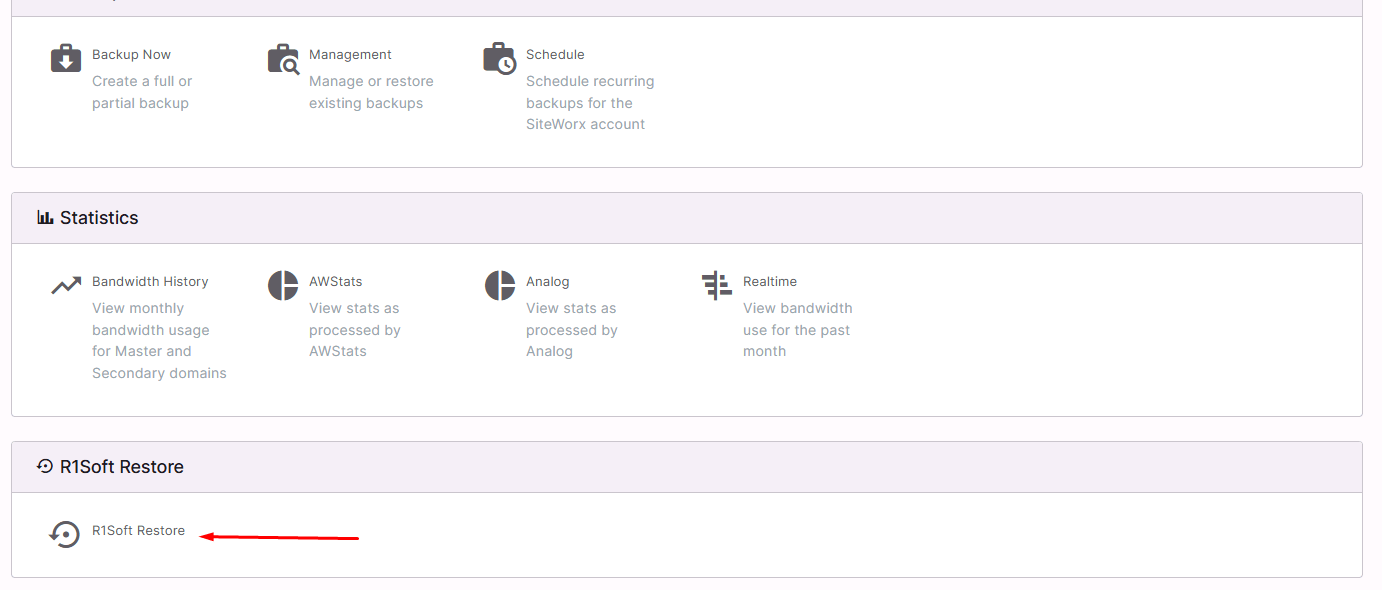
Paso 2 – Ingresar a los respaldos
Haz clic en Access Backups para ver los puntos de restauración disponibles.
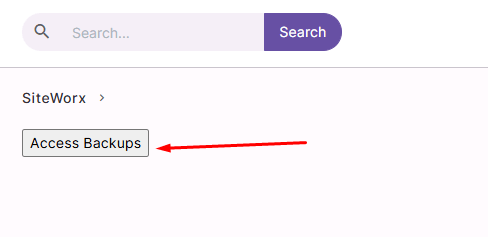
Paso 3 – Seleccionar un punto de restauración
Se mostrará una lista de respaldos organizada por fecha (diarios, semanales y mensuales).
Elige el respaldo que desees y haz clic en el ícono de Send to Agent

Paso 4 – Iniciar el asistente de restauración
Se abrirá el asistente Archive Control Panel User Data.
Haz clic en Send to Agent para iniciar el proceso de restauración.
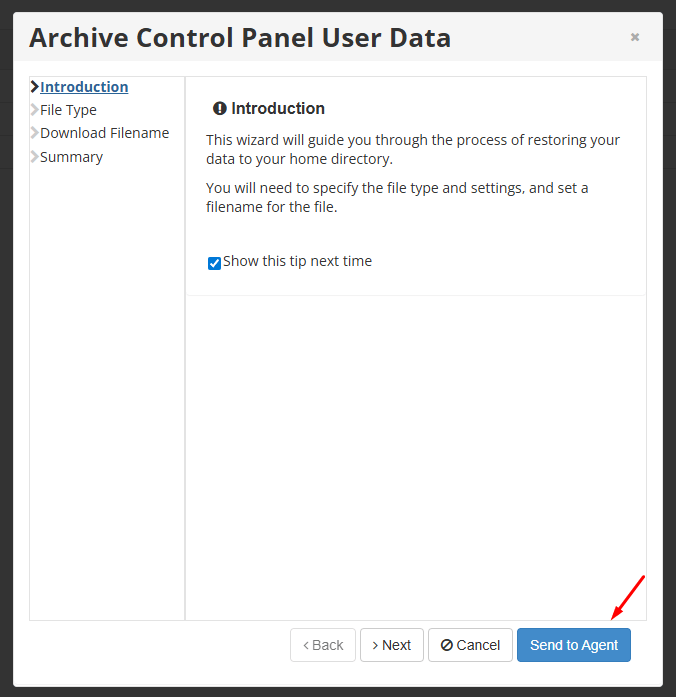
Paso 5 – Confirmar la restauración
El proceso de restauración comenzará.
Una vez finalizado, verás un mensaje de confirmación indicando que los archivos fueron restaurados correctamente.
Haz clic en OK para terminar.
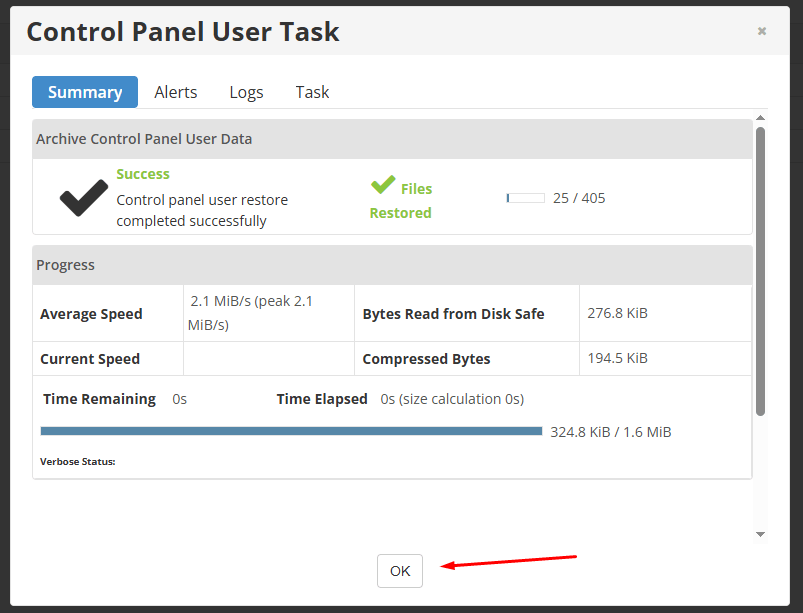
Recomendaciones
-
Verifica tu sitio web después de cada restauración para asegurarte de que todo funciona correctamente.
-
Usa el respaldo más reciente, salvo que necesites recuperar una versión anterior.
-
Recuerda que R1Soft guarda automáticamente copias diarias, semanales y mensuales, por lo que no siempre es necesario crear respaldos manuales.






 English
English